- Google Drive on suurepärane failide salvestamise platvorm millele miljonid kasutajad oma dokumentide loomisel, muutmisel ja salvestamisel iga päev toetuvad.
- Platvorm on väga mitmekülgne, pakkudes palju kasulikke funktsioone, näiteks mitme seadme sünkroonimine, tootlikkus ja failide jagamise funktsioonid ja palju muud.
- Kui teie Google Drive'i ühendus pole stabiilne ja ühenduse katkestamine jätkub, koostasime probleemi lahendamiseks selle lahenduste loendi.
- Kasulike juhendite saamiseks külastage aadressi meie Google Drive'i jaotis.

See tarkvara hoiab teie draiverid töökorras ja hoiab teid kaitstud tavaliste arvutivigade ja riistvaratõrgete eest. Kontrollige kõiki draivereid nüüd kolme lihtsa sammuga:
- Laadige alla DriverFix (kinnitatud allalaadimisfail).
- Klõpsake nuppu Käivitage skannimine leida kõik probleemsed draiverid.
- Klõpsake nuppu Draiverite värskendamine uute versioonide saamiseks ja süsteemi talitlushäirete vältimiseks.
- DriverFixi on alla laadinud 0 lugejaid sel kuul.
Google Drive on üks peamisi pilvemälu pakkujaid, kuhu saate faile salvestada. Mõni on öelnud, et Google Drive jätkab Chrome'i ühenduse katkestamist.
võite saada järgmise tõrketeate: Proovin ühendust luua. Võrguühenduseta muutmiseks lülitage uuesti ühenduse loomisel sisse võrguühenduseta sünkroonimine. Siin on mõned võimalikud parandused Google Drive'i ühenduse katkestamiseks.
Esiteks on siin veel mõned näited selle teema kohta:
- Google Drive ei saa ühendust, ei saa ühendust - Kasutajate sõnul ei saa Google Drive mõnikord ühendust luua. See on suur probleem ja me juba käsitlesime seda oma Google Drive ei saa ühendust luua artikkel.
- Google Drive ei sünkrooni Windows 7, 8 - See probleem puudutab ka Windowsi vanemaid versioone. Isegi kui te ei kasuta Windows 10, peaksite teadma, et meie lahendused on rakendatavad nii Windows 7 kui ka 8 jaoks.
- Google Drive'i sünkroonimine ei käivitu, käivitage - Mõnel juhul Google Sync isegi ei käivitu ega käivitu. Sel juhul peate võib-olla oma Google Drive'i kliendi uuesti installima.
- Google Drive ei sünkrooni kõiki faile, mõned failid - Kasutajad teatasid, et Google Drive ei sünkrooni mõnda nende faili. See võib olla probleem, kuid võite sellest siiski mööda hiilida, kasutades Google Drive'i veebiversiooni.
- Google Drive'i ei sünkroonita töölauaga - Mõnikord ei saa teie Google Drive oma lauaarvutiga sünkroonida. See võib juhtuda teie viirusetõrjetarkvara tõttu, nii et kui teil on see probleem, siis kindlasti keelake viirusetõrje ja tulemüür ning kontrollige, kas see aitab. Halvimal juhul peate võib-olla üle minema teisele viirusetõrjele.
Mida teha, kui Google Drive jätkab ühenduse katkestamist
Lahenduste loetelu:
- Kontrollige oma ühendust
- Keela Kaspersky krüptitud ühenduse skannimine
- Lõpetage Googledrivesunc.exe
- Taaskäivitage Google Drive Sync
- Tühjendage brauseri vahemälu
- Lähtestage brauser
- Lülitage Windowsi tulemüür välja
- Installige Google Drive uuesti
1. lahendus - kontrollige ühendust
Kui Google Drive'i ühendus jätkub, kontrollige kõigepealt oma üldist ühendust. Seda saate teha, lihtsalt avades brauseris mõned muud veebisaidi lehed. Kui ühendus on katki, lähtestage ruuter ja taaskäivitage Windows. Vastasel juhul võite tõenäoliselt ühendust võtta ruuteri tehnilise toe liiniga.
Lahendus 2. Keelake Kaspersky krüptitud ühenduse skannimine
Kas teie arvutisse on installitud Kaspersky viirusetõrjetarkvara? Kui jah, võib Kaspersky tarkvara Google Drive'i lahti ühendada, kuna see blokeerib GD töölauarakenduse. Te ei pea süsteemi utiliiti sulgema, vaid peaksite Kaspersky krüptitud ühenduste skannimise välja lülitama.
- Avage tarkvara Kaspersky ja klõpsake nuppu Seaded selle akna paremas ülanurgas.
- Valige akna ülaosas vahekaart Lisa.
- Seejärel klõpsake nuppu Võrk akna vasakul küljel.
- Nüüd peaksite saama valida a Skannige krüptitud ühendusi valik. Klõpsake nuppu Skannige krüptitud ühendusi märkeruut, kui see on kasti tühjendamiseks juba valitud.
- Vajutage Okei ja sulgege Kaspersky aken.
Kui süüdlane on Kaspersky, peaksite ehk kaaluma teisele viirusetõrjele üleminek.
3. lahendus - lõpetage Googledrivesunc.exe
Kui kasutate täiendavat Google Drive'i tarkvara, proovige lõpetada Googledrivesunc.exe. Selle saate lõpetada järgmiselt.
- Avage tegumihaldur, paremklõpsates Windowsi tegumiribal ja valides Task Manager.
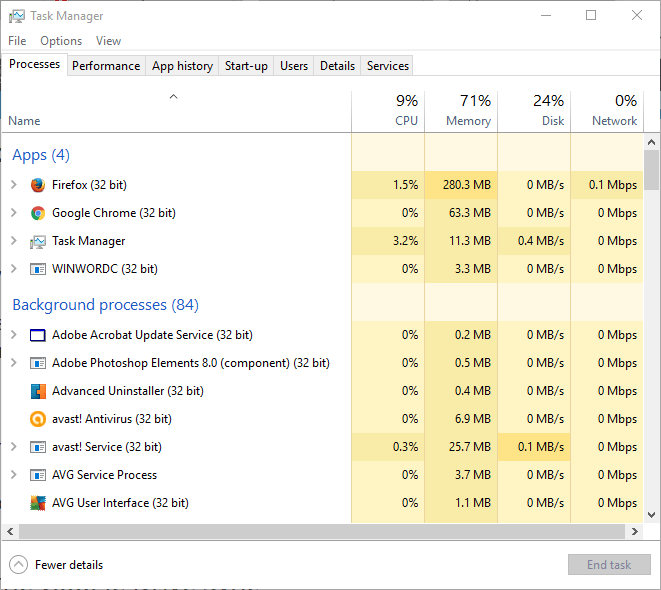
- Googledrivesunc.exe leidmiseks sirvige vahekaarti Protsessid.
- Nüüd saate paremklõpsata Googledrivesunc.exe ja valida Lõpeta ülesanne.
- GD tarkvara uuesti avamiseks sisestage Windows 10 Cortana otsingukasti ‘Google Drive’.
4. lahendus - taaskäivitage Google Drive Sync
- Google Drive'i sünkroonimise saate taaskäivitada, klõpsates süsteemses salves rakenduse Google Drive ikooni.
- Klõpsake nuppu Veel (ülevool) kolme vertikaalse punktiga nupp menüü paremas ülanurgas.
- Valige Sulgege Google Drive menüüst.
- Nüüd saate taastatud ühenduse abil uuesti Google Drive'i avada.
- Veenduge, et küpsised oleksid lubatud
- Tühjendage brauseri vahemälu
- Installige uusimad brauseri värskendused
- Lülitage sisse valik, mis võimaldab Chrome'il teie eest paroole meelde jätta.
Toimetaja märkus: see artikkel jätkub järgmisel lehel rohkemate lahendustega Google Drive'i ühenduse katkestamiseks. Kui soovite Google Drive'i kohta rohkem lugeda, vaadake seda meie juhendite kogu.
Korduma kippuvad küsimused
Kui Google Drive ütleb, et ühendust pole, tähendab see, et teil võib tekkida võrguühenduse probleeme, teie brauseris on probleem või teenus pole saadaval.
Aeg-ajalt ei pruugi Google Drive seisakuprobleemide tõttu saadaval olla. Kui te ei saa ühendust Google Drive'iga, minge Google'i ametlikule veebisaidile ja kontrollige Google Drive'i teenuse olekut kas on teada mingeid probleeme.
Kui Google Drive ei tööta, värskendage lehte, logige välja ja logige oma kontole uuesti sisse, kasutage mõnda muud brauserit, kontrollige Interneti-ühenduse ja tulemüüri seadeid.
Kui Google Drive teid pidevalt välja logib, saate teha järgmist.
- Veenduge, et küpsised oleksid lubatud
- Tühjendage brauseri vahemälu
- Installige uusimad brauseri värskendused
Lülitage sisse valik, mis võimaldab Chrome'il teie eest paroole meelde jätta.

